https://img.youtube.com/vi/snBvYS6eC2E/mqdefault.jpg
이전글 "[React Native] MobX State Tree 학습하기 #2" 에서 이어지는 내용입니다.
| 시리즈 |
|---|
| [React Native] MobX State Tree 학습하기 #1 |
| [React Native] MobX State Tree 학습하기 #2 |
| [React Native] MobX State Tree 학습하기 #3 |
본 포스팅은 아래 강의를 보면서 정리한 노트입니다. 이번 포스팅이 마지막입니다.
https://www.youtube.com/watch?v=snBvYS6eC2E
Book 읽음(read) 표시 기능 구현하기
해당 도서(book)에 대한 읽음 표시를 Yes/No 로 토글 할 수 있는 기능을 구현합니다.
BookStore에 toogleRead 액션 등록하기
BookStore.js 파일을 수정합니다. 그리고 Book에 toogleRead 액션을 추가합니다. toogleRead 은 해당 Book의 read 값을 true/false 로 토글하는 액션입니다.
1 | const Book = types |
화면에 toggleRead 기능 붙이기
App.js 파일를 수정합니다. 그리고 App 클래스에 toggleRead 함수를 추가합니다. toggleRead 함수에서는 BookStore의 toogleRead 액션을 실행합니다.
1 | class App extends React.Component { |
그다음 render에 Read 여부를 출력할 Text 컴포넌트를 추가합니다. 그리고 Read를 출력하는 <Text> 컴포넌트의 onPress 이벤트에 toggleRead 함수를 등록합니다. 이제 Read 텍스트를 누를때마다 Read 값이 바뀌게 됩니다.
1 | render() { |
실행결과
화면에서 Read를 누르면 Yes 또는 No 값으로 변경됩니다.
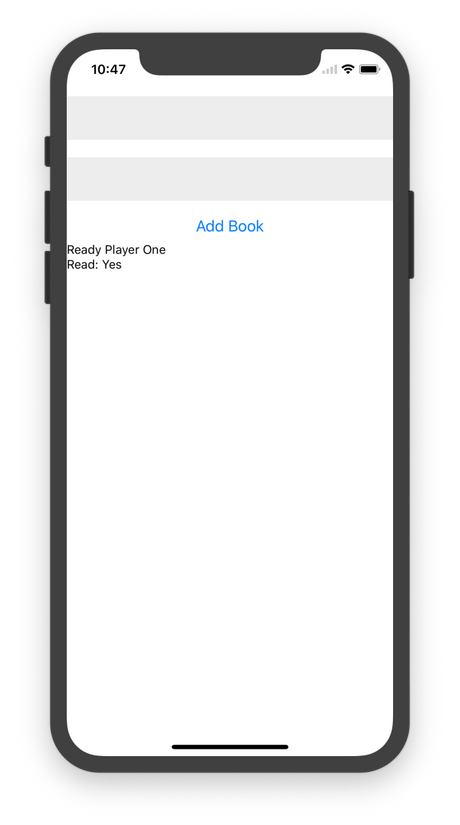 |
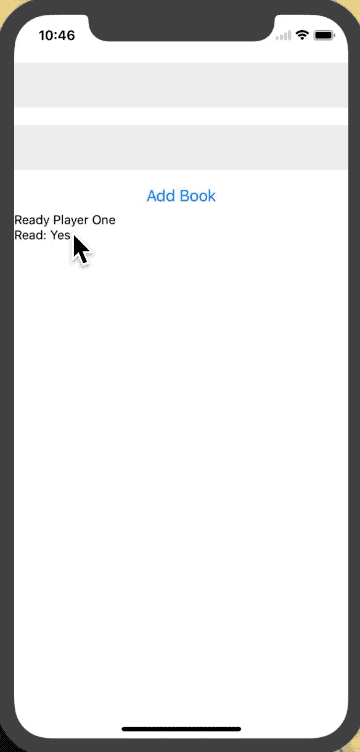 |
Book 삭제(delete) 기능 구현하기
Book을 등록을 했으니 이제 삭제 기능을 구현합니다.
BookStore에 removeBook 액션 등록하기
BookStore.js 파일을 수정합니다. 그리고 BookStore에 removeBook 액션을 추가합니다. removeBook 액션은 해당 Book을 BookStore에서 제거합니다.
1 | const BookStore = types |
화면에 removeBook 기능 붙이기
App.js 파일를 수정합니다. App 클래스에 delete 함수를 추가합니다. delete 함수에서는 BookStore의 removeBook 액션을 실행합니다.
1 | class App extends React.Component { |
그다음 Text 컴포넌트를 사용하여 render에 삭제 버튼을 추가합니다. 그리고 삭제 버튼인 <Text> 컴포넌트의 onPress 이벤트에 delete 함수를 등록합니다. 이제 Delete 텍스트를 누르면 해당 book 데이터가 BookStore에서 삭제됩니다.
1 | {books.map((book, index) => ( |
실행결과
새로운 Book을 추가합니다. 그리고 해당 Book의 Delete를 누르면 해당 Book이 삭제됩니다.
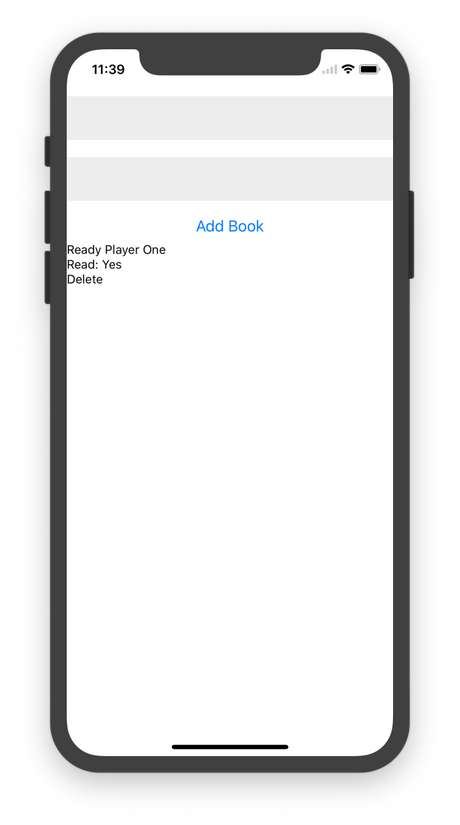 |
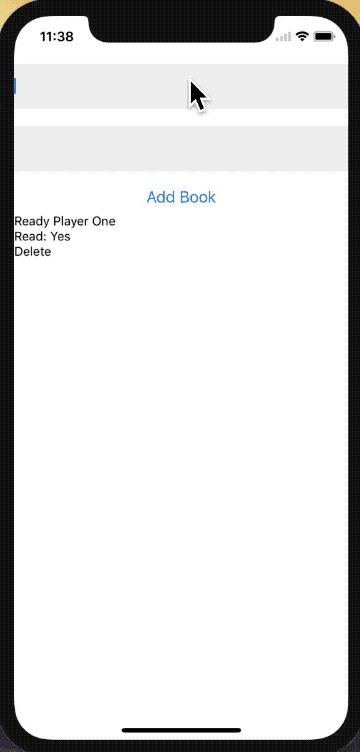 |
Mobx의 views 속성 사용하기
Mobx에서는 계산된 값(computed values)이나 필터된 값이 필요한 경우, 재렌더링하지 않게 하기 위해 views 속성을 제공합니다. 다음과 같이 사용합니다.
BookStore.js 파일을 수정합니다. 그리고 BookStore에 views 속성을 추가합니다. get readBooks 함수는 read==true인 Books 데이터를 리턴합니다. Books 데이터가 바뀌지 않으면 이전에 계산된 값을 바로 리턴합니다. 그리고 booksByAuthor 는 인자값으로 받은 Author에 해당하는 Books를 리턴합니다. 이 함수 또한 Books 데이터가 바뀌지 않으면 재렌더링하지 않습니다.
1 | const BookStore = types |
위 데이터는 컴포넌트를 사용하지 않고 **Console.log** 에 출력해보겠습니다.
1 | class App extends React.Component { |
**실행결과**
다음과 같이 Console.log 에서 출력된 값을 확인 할 수 있습니다.
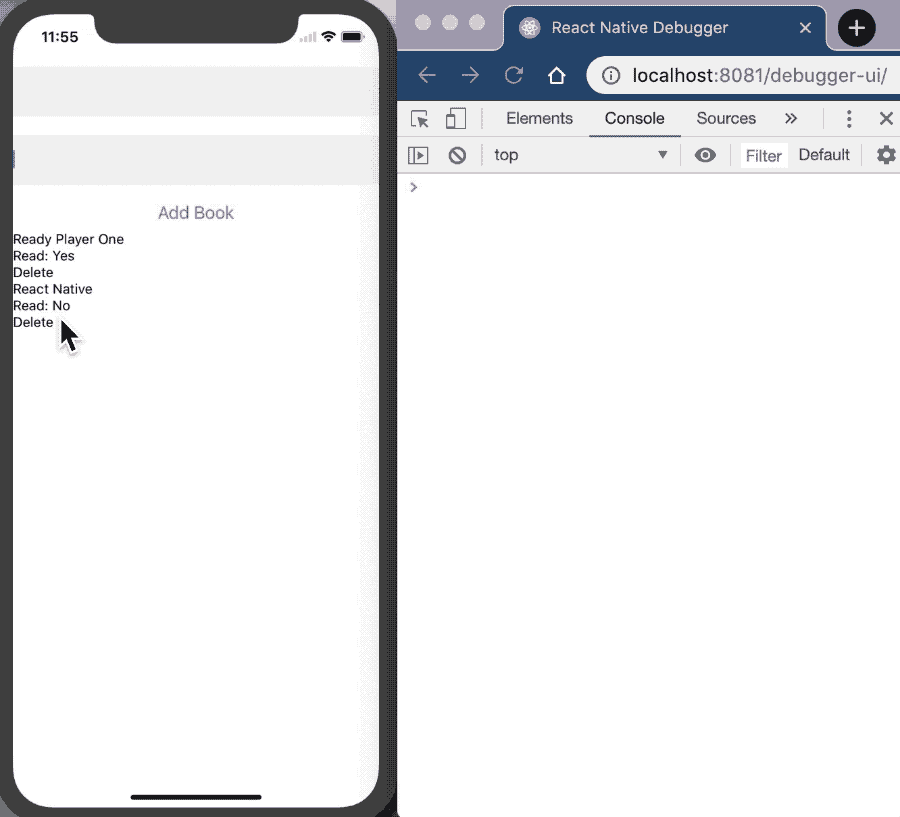
동영상 강의 내용은 여기까지 입니다. 총 20분으로 짧은 강의였지만, 매우 훌륭한 MobX 튜토리얼 강의입니다. 그리고 Redux 사용할때 보다 코딩량이 훨씬 적어서 매우 만족스럽습니다.
하지만 아직 MobX에 대한 이해가 낮아서 다른 강의를 찾아서 좀더 공부 해야겠습니다. Redux와 달리 MobX는 마법처럼 처리해주는 기능이 있어서 이해가 잘안되는 부분이 있습니다.